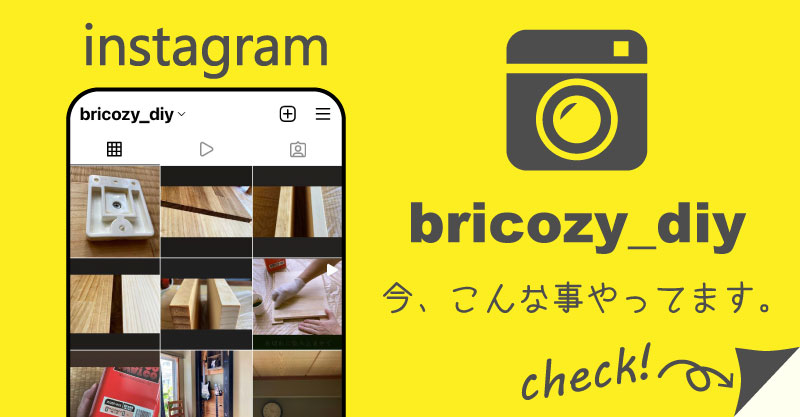「仕事ばっかりで来ちゃったけどホントはデザインとかもやってみたかったんだよね~」
今さら転職するわけではないけれど、趣味でオリジナルのTシャツデザインなんかもやってみたい好奇心旺盛な30代の方向けに
最近オリジナルTシャツのデザイン&販売も始めた雑食ブロガー・ツマルトが
デザインをやってみたい初心者がぶち当たる大きな壁
『フォトショ?イラレ?どっちがいいの問題』に
サクッと答えを出しました。
この記事を読めば「デザイン初心者の自分はまずイラレからだな」と納得していただけます。
【PR】ツマルトがデザインしたオリジナルTシャツはコチラで販売しています。↓↓↓
なんでデザイン初心者のオリジナルTシャツ作りにはフォトショやイラレじゃなきゃダメなのか?
入稿データのやり取りがものすごく楽だから
Tシャツに限らず、データを元に印刷物を製作するような場合、「送ってくるデータはこういうものにしてね」
みたいな決まりごとが必ず明記されています。
そういった印刷業界の決まりごとみたいなものを読んでみると、『AdobeのPhotoshop、Illustrator、またはjpeg、png、gif、bmp』みたいに書かれていることがホントに多い。
つまりアドビ社のフォトショップとイラストレーターは別格扱いなんですね。
もう顔パス。
「はぁ~い、入館の方は必ず入館証のご提示を~…、あ!フォトショ様にイラレ様!いつもお世話になっております!どーぞどーぞ」
こんな感じでどこにデータを出すにしてもとても扱いやすいです。
オリジナルTシャルを作るならラスタデータとベクタデータの違いを覚えておこう
フォトショップとイラストレーターの違いってぶっちゃけよくわからないですよね。
実際私もダウンロードしてすぐは分からなかったですよ。
だって左のツールパネルとか右のレイヤーパネルとかほとんど同じだし、
色もいじれるし、絵も描けるし、どっちか一個でいいんじゃないの?って。
両者の大きな違いは『製作物のファイル形式』にあります。
この違いを理解するために『ラスタデータ』と『ベクタデータ』について説明します。
ラスタデータとは?
イラストレーターと対をなすAdobe社の有名な画像加工ソフト『Photoshop』
そのフォトショップが扱う画像データは『ラスタデータ』という形式です。拡張子は.psd。
ラスタデータというのは小さなマス目の集まり(pixel ピクセルと言います)でできた画像データになります。

小さなマス目、色んな色をした粒を細かく並べて画像を表現しているわけです。
普段から慣れ親しんでいる写真のデータや、パソコンのモニターで見るイラストも全てラスタデータです。
任天堂から昔出たゲームソフトで『マリオのスーパーピクロス』ってゲーム知ってる方いますかね?
塗ってあるマス目と塗ってないマス目の組み合わせで一枚の絵ができる。
ラスタデータってちょうどあんな感じのイメージです。
ベクタデータとは?
一方、同じ画像を表すファイル形式にもう一つ『ベクタデータ』という形式のものがあります。
世界中のイラスト製作の現場で使われているAdobe社の『Illustrator』
イラストレーターはこちらのデータ形式を用いてます。拡張子は.ai。
ベクタデータの画像は点と線の位置関係を数値化したものでできていて、表示するたびにパソコンがその数値を元に再計算して新たに画像を表示します。

『Aという点からBという点は○の角度で○ぐらい離れててその間の線の太さは○ぐらい』というデータだけで画像を表すのがベクタデータ。
絵の設計図、図面とどこを何色に塗るかっていう情報だけ持ってるような感じですかね。
ラスタデータのメリット
色のグラデーションや細かい線などの表現が簡単に作れる。
ラスタデータのデメリット
拡大縮小をすると元の画像のデータが崩れて荒くなってしまう。
ラスタデータを扱う場合は作るものの最終的な大きさが決まっていないと作れません。
ベクタデータのメリット
どんなに拡大縮小を繰り返しても画質が荒くならない
ベクタデータのデメリット
複雑な形、色の表現を付け加えるとファイルサイズが重くなりすぎる。
色の表現が細やかなイラストなどを作るのには向いていません。
図面が何百枚もあってそれぞれに細かい指示がびっしり書いてあったら描く方は目がくらみますよね。
オリジナルTシャツ作りに向いてるのはベクタデータのイラストレーター
ベクタデータのメリットである『拡大縮小を繰り返しても画質が荒れない』という点はTシャツのデザインをする際に非常に便利です。
実際にTシャツのデザインをやり始めるとわかるんですけど、レイアウトをあーでもないこーでもないとイジるので、けっこうな頻度で伸ばしたり縮めたりしたくなるんですね。
イラストレーターで描いたイラストであれば何の問題もないんですけど、フォトショップで描いた渾身のイラストとかを実際のサイズより大きくしたりするとせっかくのイラストがボヤけたように画質が荒れてしまったりします。
ですから色んなイラストやロゴ、文字などの配置を試行錯誤してデザインしていくオリジナルTシャツのデザインをする上では向いているのはイラストレーターの方だとツマルトは感じています。
またTシャツ以外のものに印刷することになった場合にも拡大縮小に強いイラストレーターでデザインを作っておけばサイズの変更も簡単です。
デザイン初心者はフォトショップとイラストレーター、どちらを先に覚えればいい?
プロのデザイナー、イラストレーターの方ならフォトショップでもイラストレーターでもうまく使い分けてデザインされると思います。
ですが、デザインのデに点々も付かないようなレベルの初心者が最初の一歩としてTシャツのデザインをするならイラストレーターから覚えるべきです。
なぜなら
フォトショは難しいから!(ドドン)
フォトショップの初心者にとっての難しさ
フォトショップは写真の色合いや質感を変更したり、一部を切り抜いたり被写体そのものの形を変えたりできるなど今までアナログでは想像もできなかったようなことがたくさんできます。
それだけではなく絵の具感覚で様々な色とペンの種類を使いこなして微細なイラストを描くこともできます。
たくさんできすぎるがゆえに私みたいな初心者は何していいか困っちゃうんですね。
フォトショップを扱うのに向いてる人
- 写真やアートが好きで、今までフォトショップを使ったデジタルアート作品をたくさん見てきた
- 小さな頃から絵を描くのが好きでペンタブレットによるお絵かきもお手の物
こういう方は作りたいもの、作品の完成形があらかじめ見えているのであとはそこまでの具体的な工程を一つずつ調べればいいのでフォトショップを導入しても使いこなせるかと。
ですが
- 写真をカッコよくするって、つまり~、どんな風に?
- 絵?小学校以来色塗りもやってないなー
そんなアート活動とはほど遠い生活を送ってきてしまった場合、いきなりフォトショップから入るのはなかなかハードルが高いです。
イラストレーターを扱うのに向いてる人
その点においてイラストレーターは違います。
イラストレーターは『紙の上でペンで出来るようなことを綺麗に正確に再現するツール』っていうのが私の解釈です。
シンプルなイラストを紙に描いたり、カッコいいフォントのロゴを重ねてみたりぐらいは紙とエンピツがあればなんとなくは描けたりしますよね。
アレを正確に描くのをサポートしてくれるツール、それがイラストレーターです。
また紙に描いたラクガキが思ったよりいい感じになってしまい、そのままTシャツのデザインに使いたいような場合ありますよね?
ファミレスのナプキンに暇つぶしで描いた絵がメッチャかっこよくなっちゃったとか。
イラストレーターには『画像トレース』というラスタデータでできた画像をベクタデータに自動で変換してくれる機能があるので、
落書きをスマホで撮って、イラストレーターでベクタデータに変換、色やサイズを自由に調整して、Tシャツにプリント、なんてことも可能です。
デザイン初心者がオリジナルTシャツを作るのにイラストレーターをおすすめする理由まとめ
→印刷会社へのデータ入稿が楽
→ベクタデータは拡大縮小に強く、デザインの変更が楽
→フォトショップは複雑なパラメータの設定が必要で難しい。イラレのがとっつきやすく覚えやすい